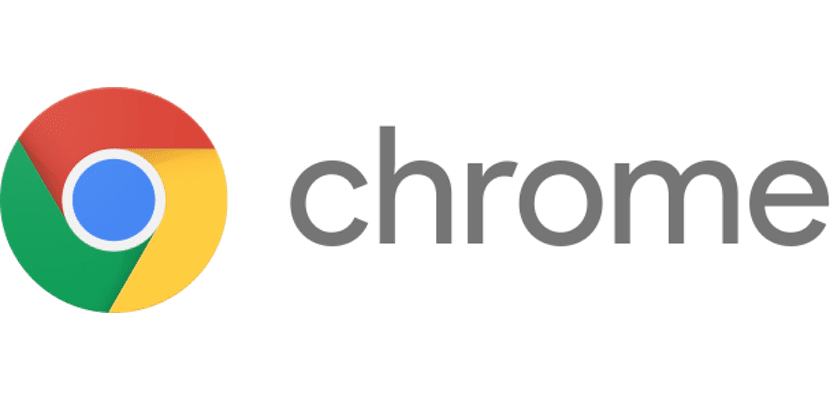
Sicherlich verwenden viele von Ihnen, insbesondere wenn Sie auch einen Mac verwenden, den Safari-Browser, der nativ in iOS enthalten ist, aufgrund der Integration über iCloud. Wenn Sie sowohl Safari als auch Chrome abwechselnd verwenden, sei es auf einem PC oder Mac, ist es wahrscheinlich, dass Sie gelegentlich dazu gezwungen werdenWechseln Sie den Browser, um ein Lesezeichen zu speichern.
Wenn Sie eine Webseite von Safari aus besuchen, ohne es zu merken, diese aber im Chrome-Browser speichern möchten, müssen Sie die URL nicht kopieren und in Chrome einfügen, um sie später speichern zu können, da direkt aus Safari und Dank dieses kleinen Tricks ist das möglich Speichern Sie Links in Chrome aus Safari.
Google zeichnet sich seit jeher dadurch aus, dass es den Nutzern über seine Anwendungen die größtmögliche Anzahl an Optionen bietet, und diese Funktion durfte nicht fehlen. Erstens, Wir müssen Chrome auf unserem Gerät installiert habenWenn nicht, hinterlasse ich Ihnen am Ende des Artikels den direkten Link zum App Store, um ihn herunterzuladen.
Schritte zum Hinzufügen eines Lesezeichens zu Chrome aus Safari unter iOS
- Zunächst müssen wir die gewünschte Webseite in Safari öffnen.
- Klicken Sie anschließend auf Teilen Knopf, dargestellt durch einen Aufwärtspfeil, der aus einem Feld kommt, und klicken Sie auf Mehr.
- Dann Wir verschieben den Chrome-Schalter, damit es in den Freigabeoptionen angezeigt wird.
- Sobald wir uns im nächsten Schritt wieder auf der Seite befinden, die wir zu Chrome hinzufügen möchten, klicken wir auf Klicken Sie auf die Schaltfläche „Teilen“ und wählen Sie den Chrome-Browser aus.
- Anschließend werden zwei Optionen angezeigt: Später lesen oder Zu Lesezeichen hinzufügen.
Durch Klicken auf diese letzte Option gelangen Sie zur Website, auf der wir uns befinden wird in den Chrome-Lesezeichen gespeichert und mit unserem Konto synchronisiert, solange der Browser mit unserem Google-Konto verwendet wird.
